苹果xs怎样截屏 iphone xs截图黑屏怎么解决
苹果XS作为一款高性能的智能手机,其截屏功能备受用户喜爱,有时候在使用iPhone XS截屏时,我们可能会遇到屏幕变黑的情况,这给用户带来了一定的困扰。面对iPhone XS截图黑屏问题,我们应该如何解决呢?本文将为大家介绍几种可能的解决方法,帮助您顺利使用iPhone XS的截屏功能。无论您是新手还是老手,相信这些解决方案都会对您有所帮助。让我们一起来探索吧!
步骤如下:
1.用过苹果手机的同学都应该知道,苹果手机最传统的截图方法是:物理home键+电源键的组合键截图方式。当然,除了组合键,还有传统的虚拟home键小白点的“屏幕快照”截图方法。
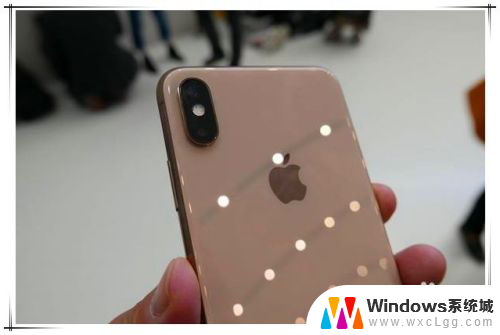

2.iphone xs手机与以前苹果手机的不同之处在于它没有物理home键,所以很多同学就不知道怎么截图了?即使不能使用物理home键+电源键组合键方式截图,但至少虚拟home键小白点的“屏幕快照”截图方式在iphone xs手机上依然是适用的。
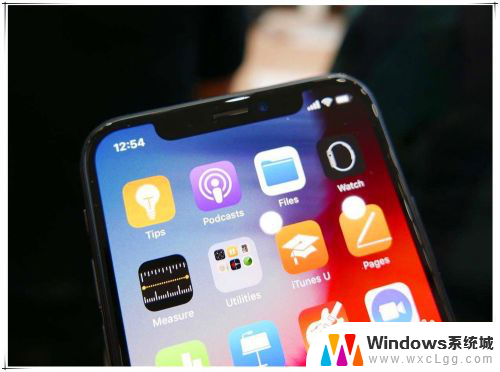
3.也许会有新使用苹果的同学会说,小白点截图我也不会用呀。那小编就简单来给大家介绍下虚拟键小白点屏图操作步骤:点击小白点,弹出菜单中,依次选择“设备”——“更多”——“屏幕快照”即可完成截图。

4.什么?没有小白点。哦哦哦,那还需要开启“辅助触控”功能。开启小白点“辅助触控”功能步骤:在苹果手机上依次点击“设置”——“通用”——“辅助功能”——“辅助触控”,然后打开辅助触控后的开关。即可完成启用辅助触控功能。

5.怎么样?大家都知道怎么截图了吧,嗯嗯嗯,比起安卓手机的截图功能还是差不少的。其实,苹果还是提供了组合键截图方式的,有点学安卓系统的,音量调增键+电源键的组合。

6.组合键截图法。当你要截图时,只需同时按下左侧的音量调增键、右侧的电源键,你就会听到嚓喳一声,对,截图成功了。这就是无物理home键苹果手机可用的两种截图方式了,对于其它无物理home键的苹果设备这截图方法同样适用。

以上是如何在苹果XS上进行截屏的全部内容,如果你也遇到同样的情况,请参照我的方法进行处理,希望对你有所帮助。
苹果xs怎样截屏 iphone xs截图黑屏怎么解决相关教程
-
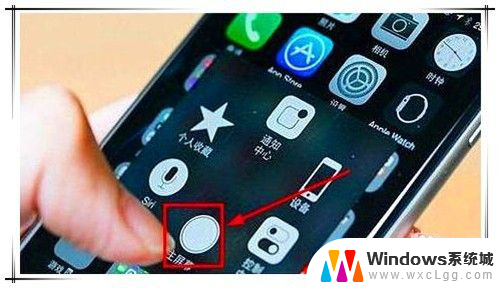 苹果xsmax截屏在哪里设置 iphone xs max怎么截取部分屏幕
苹果xsmax截屏在哪里设置 iphone xs max怎么截取部分屏幕2024-06-26
-
 苹果13怎么长截屏怎么截 苹果手机截取长图的步骤
苹果13怎么长截屏怎么截 苹果手机截取长图的步骤2024-09-03
-
 苹果12截屏怎么截屏 苹果12手机如何快速截屏操作步骤
苹果12截屏怎么截屏 苹果12手机如何快速截屏操作步骤2024-03-26
-
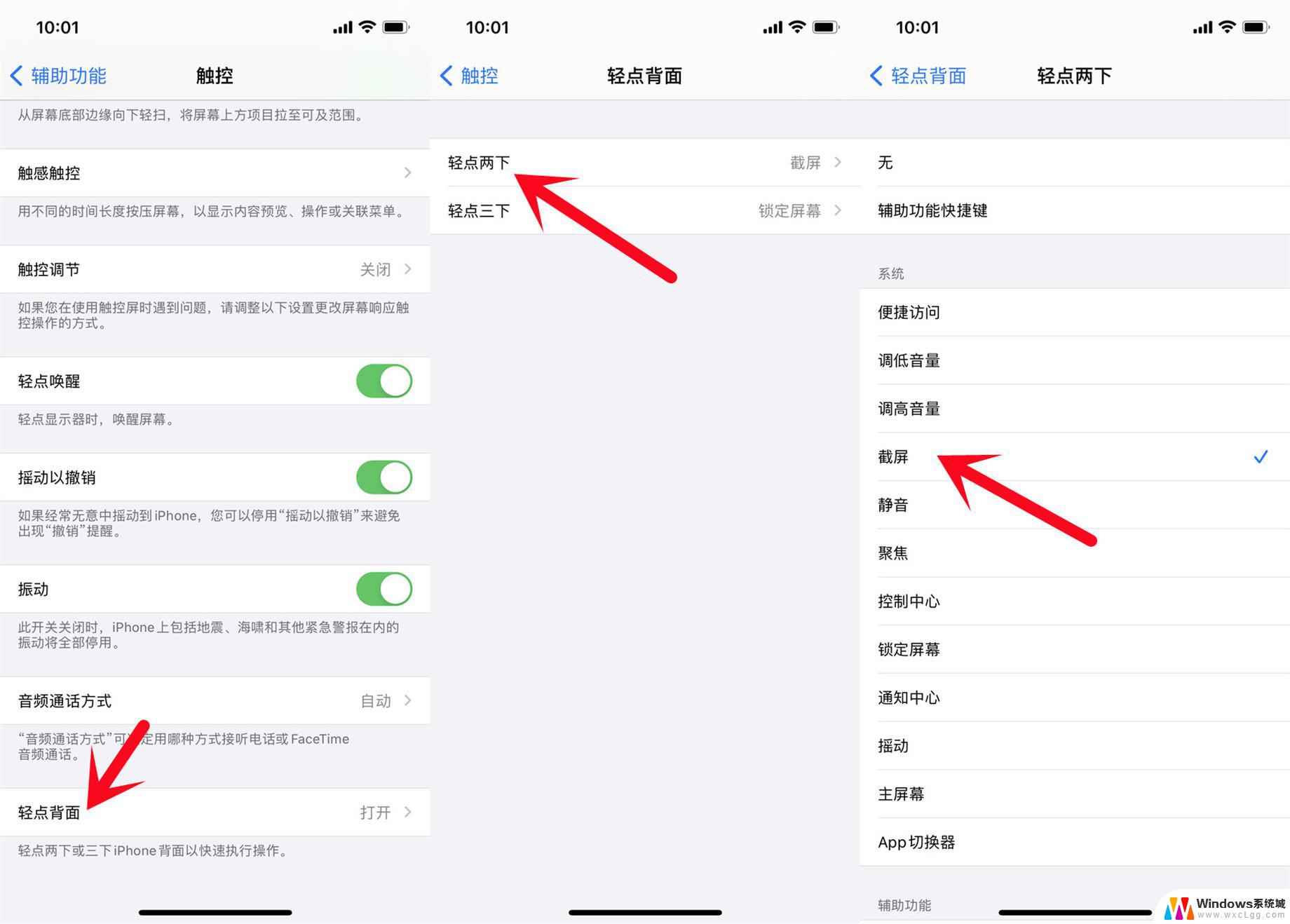 苹果13怎么截长屏截图 iPhone13promax截长图的步骤
苹果13怎么截长屏截图 iPhone13promax截长图的步骤2024-02-12
-
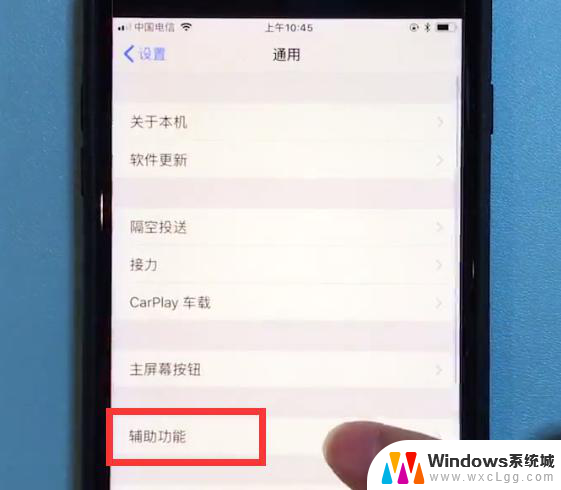 苹果8p怎么长截屏 iPhone8P截屏长图教程
苹果8p怎么长截屏 iPhone8P截屏长图教程2024-02-19
-
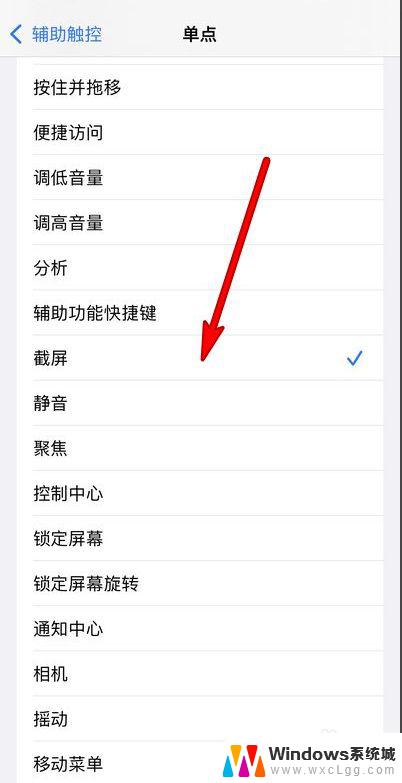 苹果13怎么长截图三种方法 iPhone13滚动长截屏教程
苹果13怎么长截图三种方法 iPhone13滚动长截屏教程2024-03-03
电脑教程推荐
- 1 固态硬盘装进去电脑没有显示怎么办 电脑新增固态硬盘无法显示怎么办
- 2 switch手柄对应键盘键位 手柄按键对应键盘键位图
- 3 微信图片怎么发原图 微信发图片怎样选择原图
- 4 微信拉黑对方怎么拉回来 怎么解除微信拉黑
- 5 笔记本键盘数字打不出 笔记本电脑数字键无法使用的解决方法
- 6 天正打开时怎么切换cad版本 天正CAD默认运行的CAD版本如何更改
- 7 家庭wifi密码忘记了怎么找回来 家里wifi密码忘了怎么办
- 8 怎么关闭edge浏览器的广告 Edge浏览器拦截弹窗和广告的步骤
- 9 windows未激活怎么弄 windows系统未激活怎么解决
- 10 文件夹顺序如何自己设置 电脑文件夹自定义排序方法